Android'de PDF'lere açıklama ekleyin
Android için UPDF, PDF'nize vurgulama, üstünü çizme, altını çizme, kıvrımlı çizgi, kalem, şekil, çıkartma, damga ve yapışkan not gibi farklı şekillerde not eklemenize olanak tanır. Bu özelliklerin her birini kullanarak nasıl not ekleyebileceğinize bir göz atalım:
Metni Vurgula
- Telefonunuzda UPDF uygulamasını açın.
- Şimdi, not eklemek istediğiniz PDF'i açın. Arayüzün üst kısmındaki "İşaretleme" simgesine tıklayın.
- Vurgulama seçeneğini seçin ve vurgulamak için metnin üzerine gelin. Ayrıca, fırça rengini seçmek için seçeneğe uzun basabilirsiniz.
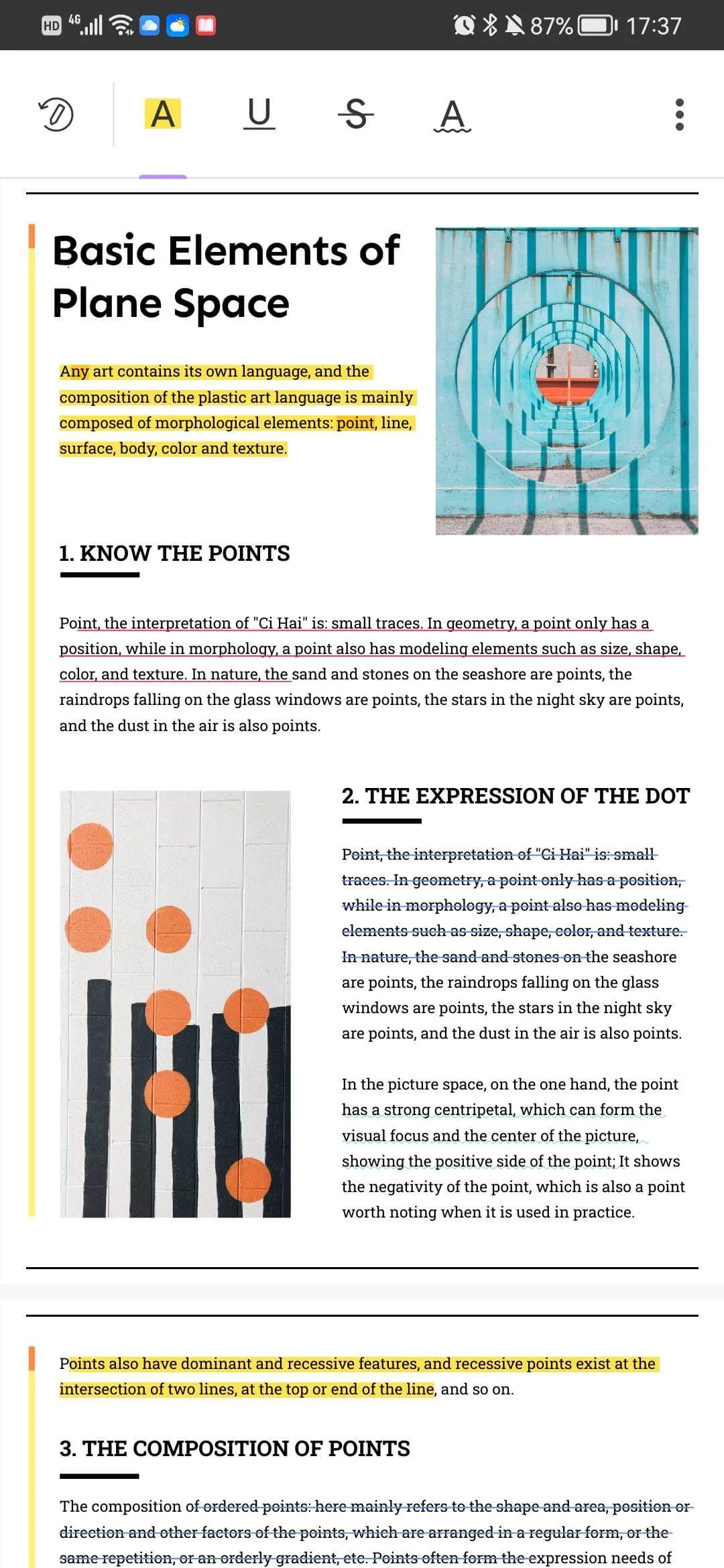
Üstü çizili metin
- Metni üstü çizili yapmak için "İşaretleme" butonuna dokunun.
- Şimdi etkinleştirmek için üstü çizili simgeyi seçin.
- Üzerini çizmek istediğiniz metnin üzerine gelin. Ayrıca, üzerini çizme rengini seçmek için seçeneğe uzun basabilirsiniz.
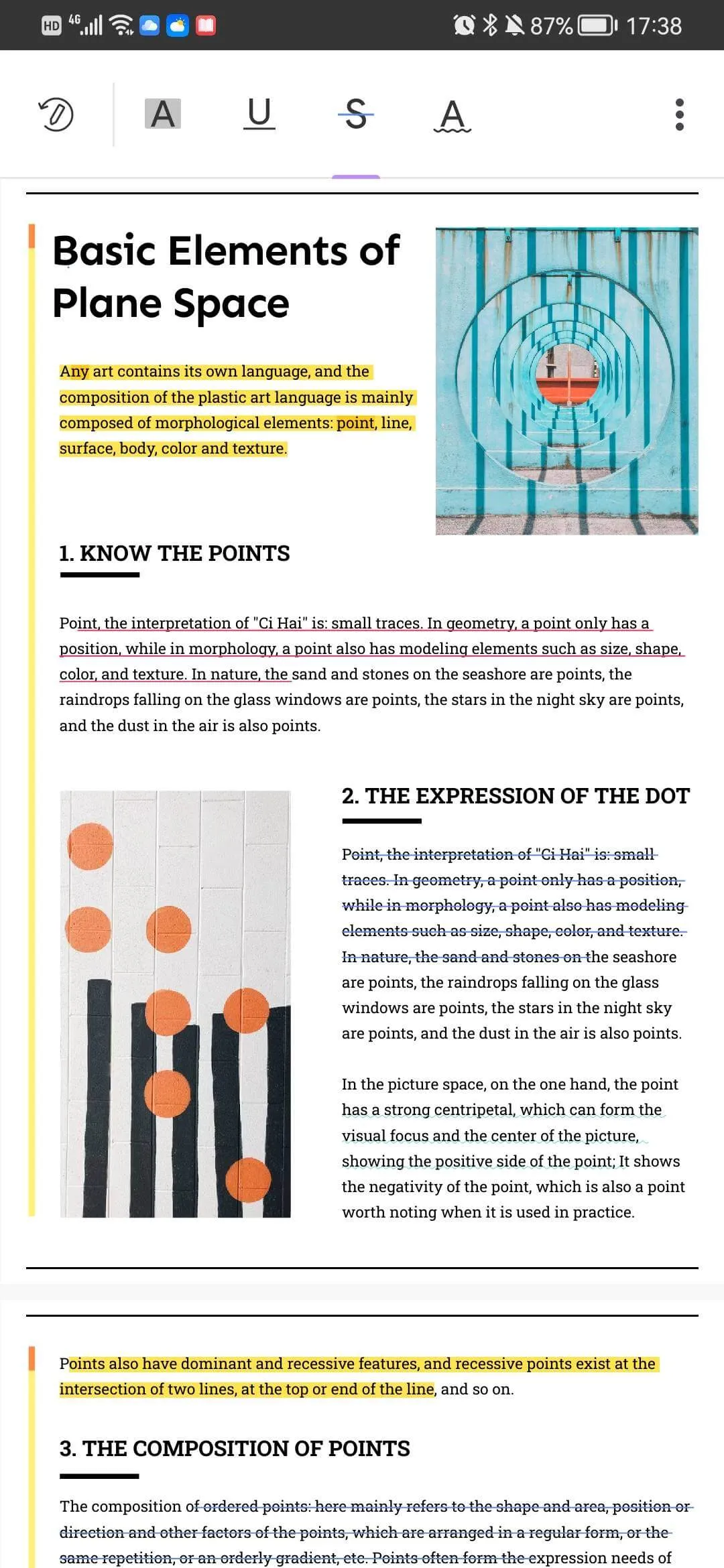
Metnin altını çiz
- Metnin altını çizmek için "İşaretleme" butonuna dokunun.
- Şimdi alt çizgi sembolünü seçerek etkinleştirin.
- Altını çizmek istediğiniz metnin üzerine gelmeniz yeterli. Ayrıca, alt çizginin rengini seçmek için bir seçeneğe uzun basabilirsiniz.
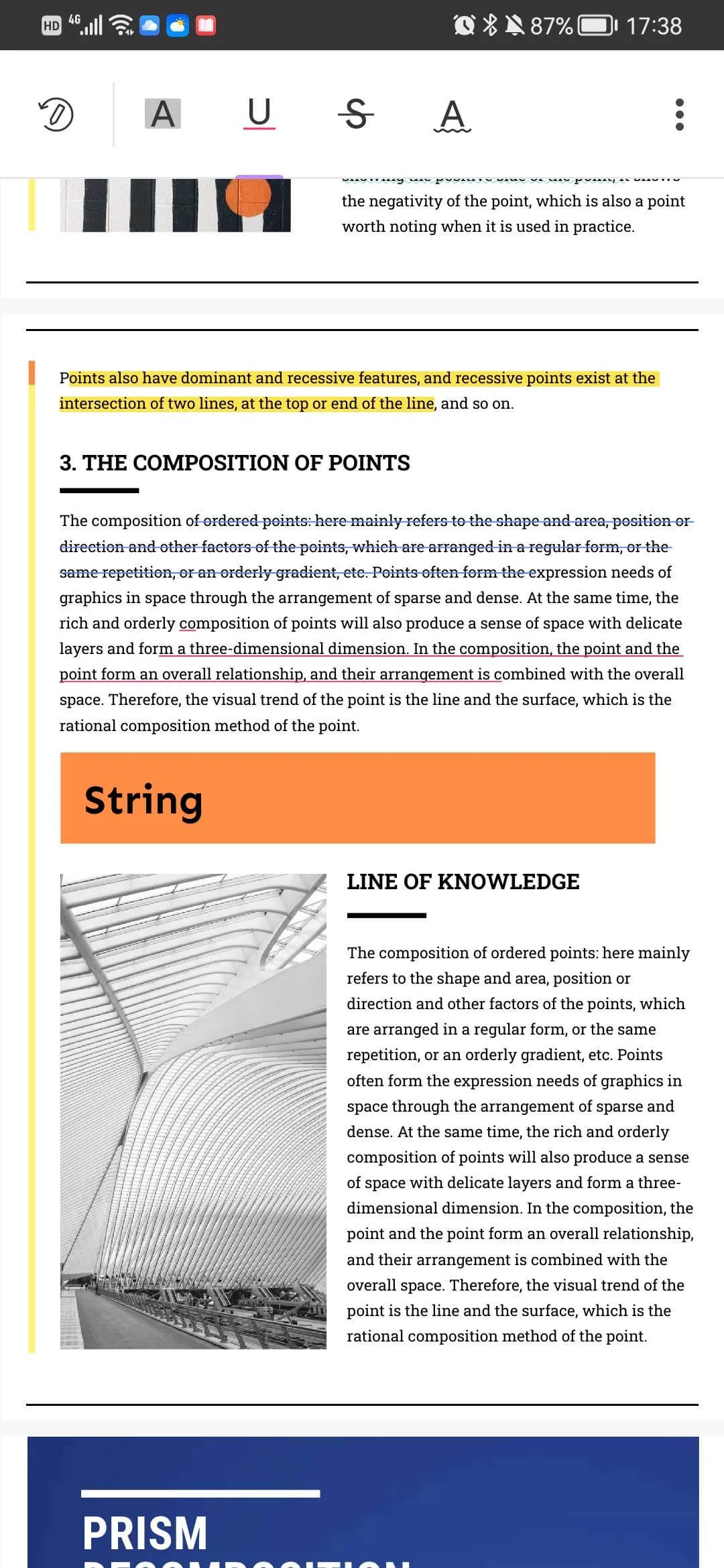
Sincap Hattı
- Metinde kıvrımlı çizgi kullanmak için "İşaretleme" butonuna dokunun.
- Şimdi etkinleştirmek için kıvrımlı çizgi simgesini seçin. Ayrıca kıvrımlı çizgilerin rengini seçmek için seçeneğe uzun basabilirsiniz.
- Metnin üzerine gelerek kıvrımlı bir çizgi oluşturabilirsiniz.
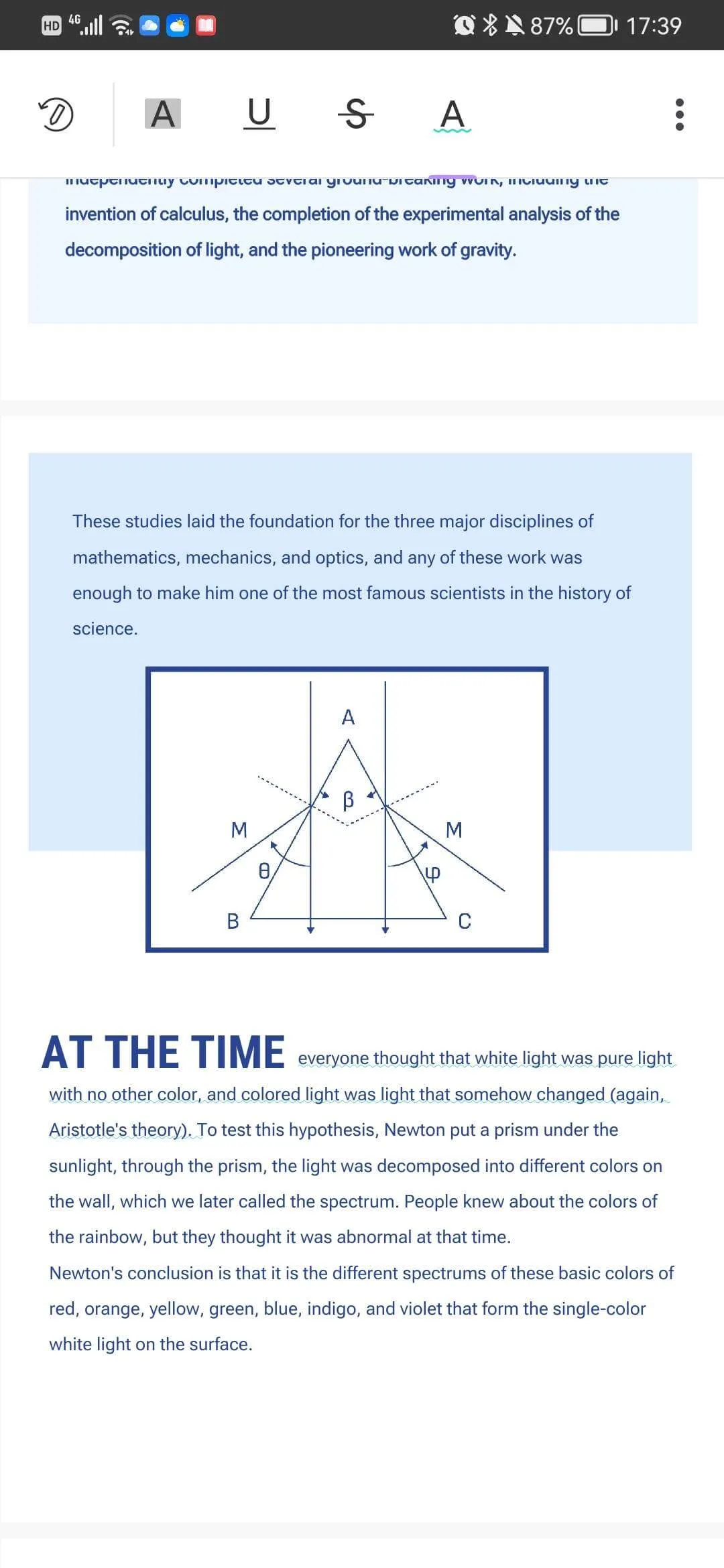
PDF'de Kalem Kullanın
- PDF belgenizde kalem kullanmak için UPDF'nin üst çubuğundaki kalem simgesine dokunun.
- Mevcut seçenekler arasından kalem boyutunu seçin. Kalemin rengini, kalınlığını ve şeffaflığını seçmek için seçili kalem seçeneğine uzun basın.
- Şimdi PDF dosyanızın üzerine kalem kullanarak çizim yapın.

Yapışkan Not Ekle
- PDF belgesine not eklemek için UPDF'nin üst çubuğundaki "Yapışkan Not" simgesine tıklayın.
- Mevcut seçenekler arasından not türünü seçin. Notun rengini ve stilini seçmek için seçili not seçeneğine uzun basın.
- Sadece yapışkan not eklemek istediğiniz alanın üzerine gelin.
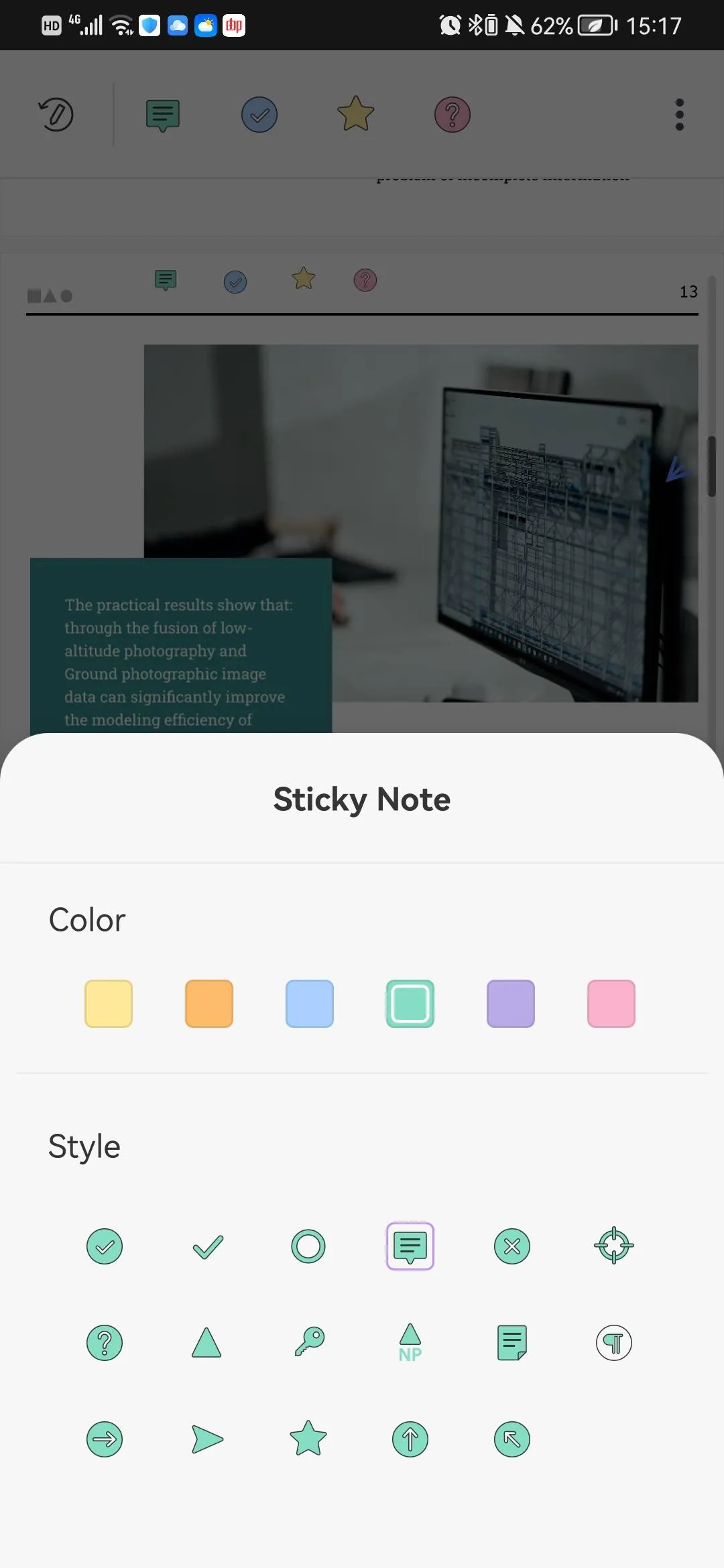
Şekil Ekle
- PDF belgesine şekil eklemek için UPDF'nin üst çubuğundaki "Şekil" simgesine tıklayın.
- Mevcut seçenekler arasından şeklin türünü seçin. Seçili şekil seçeneğine uzun basarak şeklin dış hatlarının rengini, şeklin arka plan rengini, şeklin çizgilerinin kalınlığını ve şeklin şeffaflığını seçebilirsiniz.
- Şekil eklemek istediğiniz alanın üzerine gelmeniz yeterli.
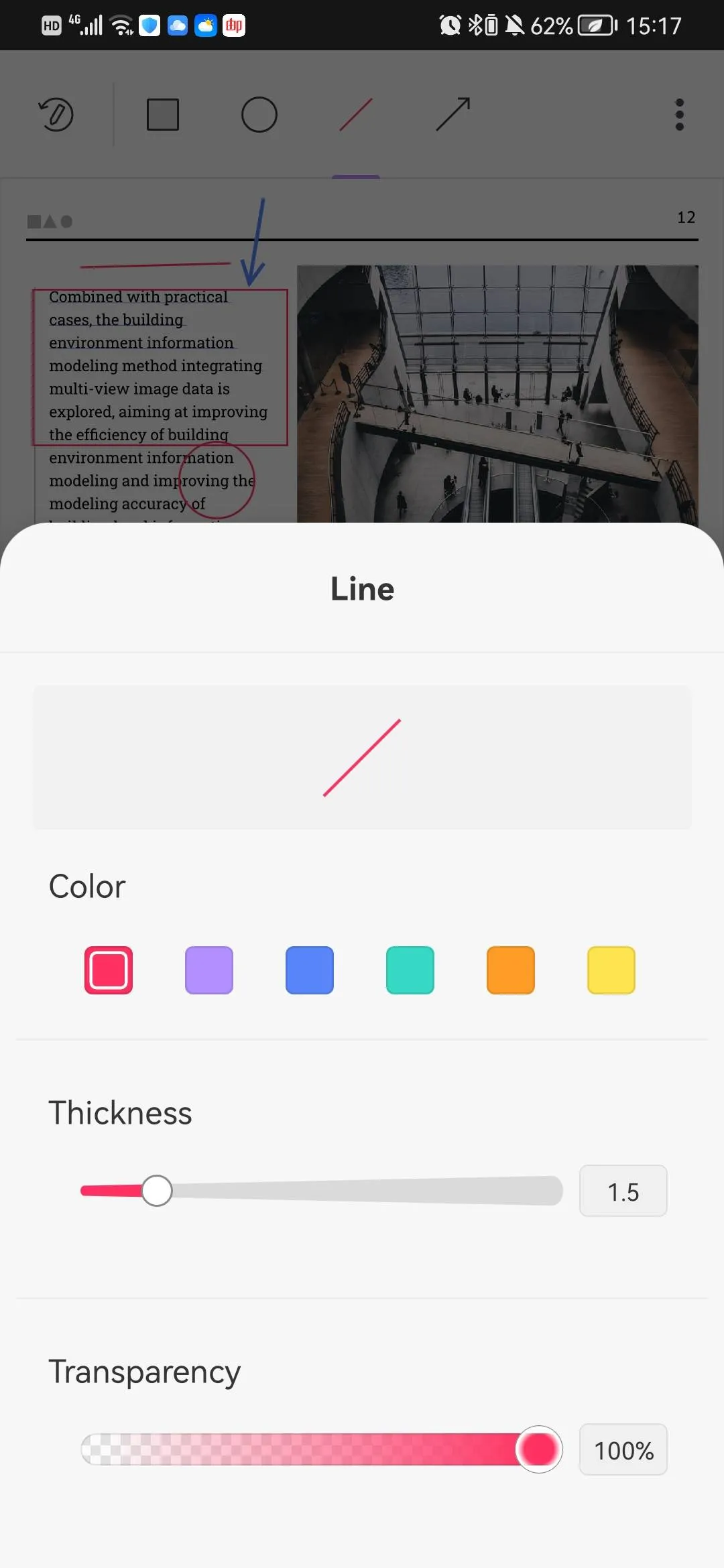
Çıkartma Ekle
- Etiketi bir PDF belgesine eklemek için UPDF'nin üst çubuğundaki "Etiket" simgesine tıklayın.
- PDF için farklı bir çıkartma türü seçin. Ana çıkartmaya dokunduğunuzda, ana çıkartmanın içinde birçok çıkartma bulunur.
- Şimdi çıkartmayı eklemek istediğiniz alanın üzerine gelin.

Pul Ekle
- PDF belgesine damga eklemek için UPDF'nin üst çubuğundaki "Damga" simgesine tıklayın.
- Seçebileceğiniz üç farklı damga türü vardır. İnceleme, Açıklama veya İşaretleme damgasını seçebilirsiniz.
- Bunlardan birini seçin ve çıkartmayı eklemek istediğiniz alanın üzerine gelin.

 UPDF
UPDF
 UPDF için Windows
UPDF için Windows UPDF Mac için
UPDF Mac için iPhone/iPad için UPDF
iPhone/iPad için UPDF UPDF için Android
UPDF için Android UPDF AI Online
UPDF AI Online UPDF Sign
UPDF Sign PDF Düzenle
PDF Düzenle PDF Not Ekle
PDF Not Ekle PDF Oluştur
PDF Oluştur PDF Formu
PDF Formu Linkleri Düzenle
Linkleri Düzenle PDF Dönüştür
PDF Dönüştür OCR
OCR PDF → Word
PDF → Word PDF → Görsel
PDF → Görsel PDF → Excel
PDF → Excel PDF Düzenle
PDF Düzenle PDF Birleştir
PDF Birleştir PDF Böl
PDF Böl PDF Kırp
PDF Kırp PDF Döndür
PDF Döndür PDF Koru
PDF Koru PDF İmzala
PDF İmzala PDF Düzenle
PDF Düzenle PDF Temizle
PDF Temizle Güvenliği Kaldır
Güvenliği Kaldır PDF Oku
PDF Oku UPDF Bulut
UPDF Bulut PDF Sıkıştır
PDF Sıkıştır PDF Yazdır
PDF Yazdır Toplu İşlem
Toplu İşlem UPDF AI Hakkında
UPDF AI Hakkında UPDF AI Çözümleri
UPDF AI Çözümleri Yapay Zeka Kullanım Kılavuzu
Yapay Zeka Kullanım Kılavuzu UPDF AI Hakkında Sıkça Sorulan Sorular
UPDF AI Hakkında Sıkça Sorulan Sorular PDF'yi Özetle
PDF'yi Özetle PDF'yi Çevir
PDF'yi Çevir PDF'yi açıkla
PDF'yi açıkla PDF ile sohbet edin
PDF ile sohbet edin Yapay Zeka ile Sohbet
Yapay Zeka ile Sohbet Görüntü ile sohbet
Görüntü ile sohbet PDF'den Zihin Haritasına
PDF'den Zihin Haritasına Akademik Araştırma
Akademik Araştırma Makale Arama
Makale Arama Yapay Zeka Düzeltici
Yapay Zeka Düzeltici Yapay Zeka Yazarı
Yapay Zeka Yazarı Yapay Zeka Ödev Yardımcısı
Yapay Zeka Ödev Yardımcısı Yapay Zeka Test Oluşturucu
Yapay Zeka Test Oluşturucu Yapay Zeka Matematik Çözücü
Yapay Zeka Matematik Çözücü PDF to Word
PDF to Word PDF to Excel
PDF to Excel PDF to PowerPoint
PDF to PowerPoint Kullanıcı Kılavuzu
Kullanıcı Kılavuzu UPDF Püf Noktaları
UPDF Püf Noktaları Sıkça Sorulan Sorular
Sıkça Sorulan Sorular UPDF Yorumları
UPDF Yorumları İndirme Merkezi
İndirme Merkezi Blog
Blog Haber Merkezi
Haber Merkezi Teknik Özellikler
Teknik Özellikler Güncellemeler
Güncellemeler UPDF vs. Adobe Acrobat
UPDF vs. Adobe Acrobat UPDF vs. Foxit
UPDF vs. Foxit UPDF vs. PDF Expert
UPDF vs. PDF Expert